
时间:2020-10-30 13:32:52 来源:www.win10xitong.com 作者:win10
win10系统已经发布很久了,已经还算是比较稳定了,但还是有用户碰到了Win10取消防火墙阻止新应用时通知我的问题,这个问题其实不是常见的,知道怎么解决的网友可能不是很多,要是你想自己学习一下解决Win10取消防火墙阻止新应用时通知我的方法,只需要一步一步的这样操作:1、按 Win + R 组合键,打开运行,并输入:control 命令,确定或回车,可以快速打开控制面板,控制面板窗口中,点击系统和安全;2、路径:控制面板 - 系统和安全,系统和安全窗口中,找到并点击Windows Defender 防火墙就能很轻松的解决了,下边就是详细的Win10取消防火墙阻止新应用时通知我的操作要领。
方法/步骤:
1、按 Win + R 组合键,打开运行,并输入:control 命令,确定或回车,可以快速打开控制面板,控制面板窗口中,点击系统和安全;
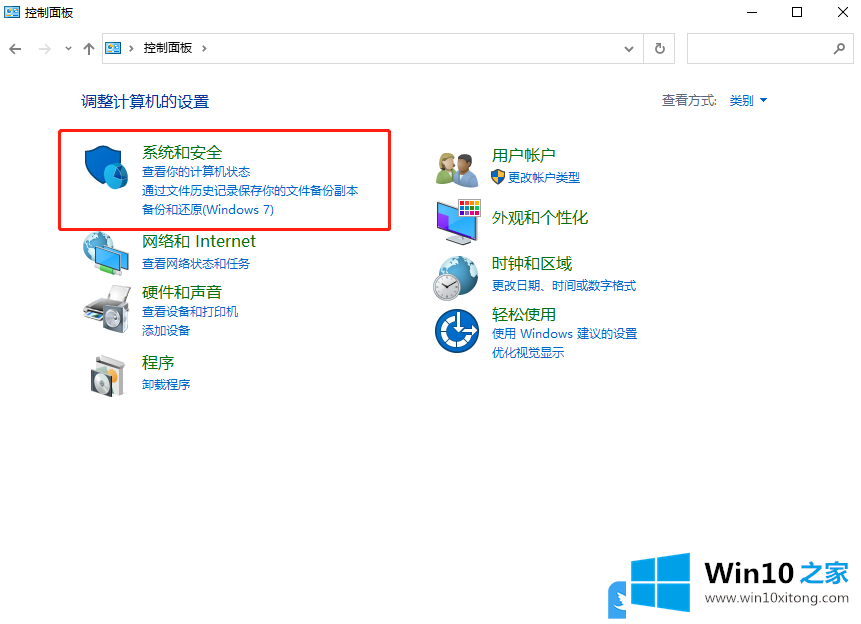
2、路径:控制面板 - 系统和安全,系统和安全窗口中,找到并点击Windows Defender 防火墙;
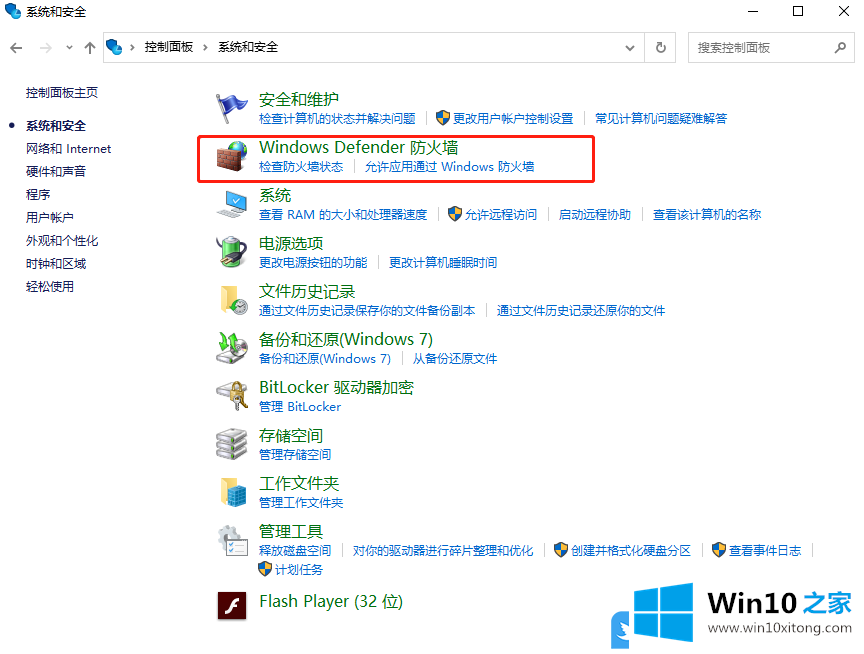
3、Windows Defender 防火墙窗口中,点击左侧的更改通知设置;
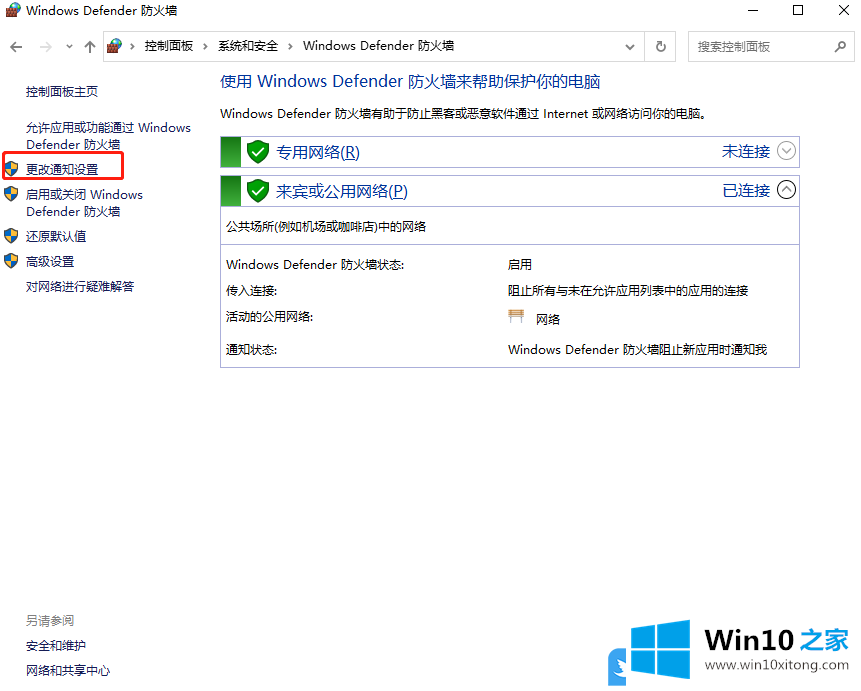
4、自定义设置窗口中,自定义各类网络的设置,你可以修改使用的每种类型的网络的防火墙设置。然后分别取消勾选专用网络设置和公用网络设置下的Windows Defender 防火墙阻止新应用时通知我,最后点击确定保存设置即可;
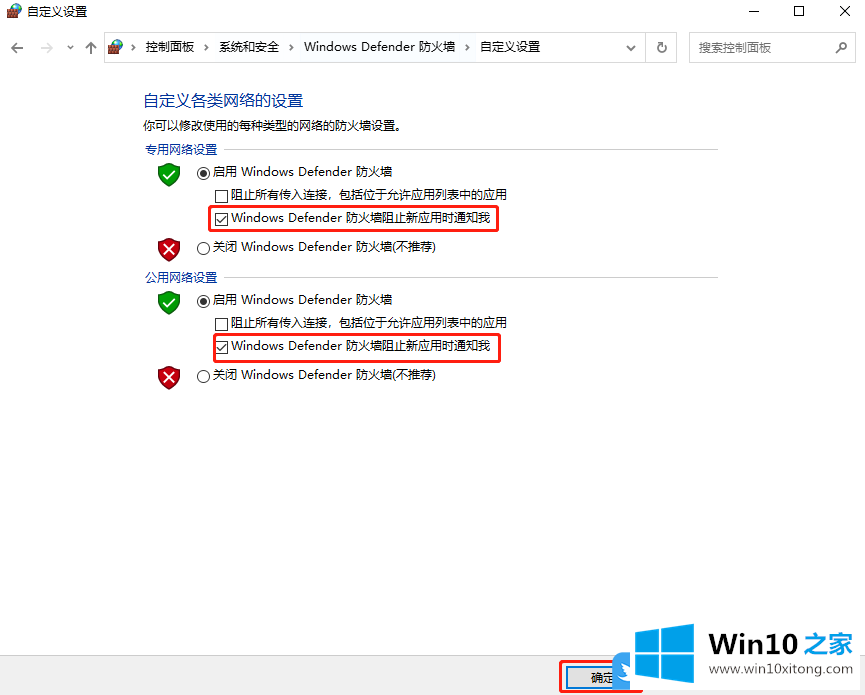
以上就是Win10取消防火墙阻止新应用时通知我|防火墙设置文章。
从上面的内容中我们可以看到详细的Win10取消防火墙阻止新应用时通知我的操作要领,这篇文章应该会帮助大家解决这个问题,同时希望大家多多支持本站。